
Tartalomjegyzék:
- Szerző Lynn Donovan [email protected].
- Public 2024-01-18 08:25.
- Utoljára módosítva 2025-01-22 17:26.
A Finder segítségével törölhet egy alkalmazást
- Keresse meg a kb a Finderben.
- Húzza a kb a Kukába, vagy válassza ki a lehetőséget kb és válassza a Fájl > Áthelyezés a kukába lehetőséget.
- Ha a rendszer felhasználónevet és jelszót kér, írja be egy rendszergazdai fiók nevét és jelszavát Mac számítógépén.
- Törölni az kb , válassza a Finder > EmptyTrash lehetőséget.
Kérdés továbbá, hogy hogyan távolíthatok el egy alkalmazást a MacBook Pro gépemről?
A nem App Store-on kívüli alkalmazások törlése a Finderben
- Kattintson a Finder ikonra a Dockban a Finder ablak megnyitásához.
- Kattintson az Alkalmazások elemre az oldalsávon.
- Görgessen végig a listán, amíg meg nem találja az eltávolítani kívánt alkalmazást.
- Kattintson jobb gombbal az alkalmazásra.
- Kattintson az Áthelyezés a kukába elemre.
- Kattintson a Kuka ikonra a Dockban.
- Kattintson az Üres gombra.
Továbbá hogyan törölhetek olyan alkalmazást a Mac gépemről, amely nem törlődik? Nyissa meg a Findert, lépjen a " Alkalmazások " mappát, húzza át a kívánt programot eltávolítás a "Kuka" mappába, végül nyissa meg a "Kuka" mappát, és válassza az "Ürítés" lehetőséget. Nak nek Eltávolítás Programok a Launchpadről: OpenLaunchpad, tartsa lenyomva a alkalmazás ikonra, amíg el nem kezdenek mozogni, kattintson a töröl gomb x.
Sőt, hogyan távolíthat el szoftvereket a Mac-ről?
1. rész A Kuka használata
- Nyissa meg a Findert. Kattintson a Finder alkalmazásra, amely a kék arcra hasonlít.
- Kattintson az Alkalmazások elemre.
- Keresse meg az eltávolítani kívánt programot.
- Válassza ki a program ikonját.
- Kattintson a Fájl elemre.
- Kattintson az Áthelyezés a kukába elemre.
- Kattintson és tartsa lenyomva a Kuka ikont.
- Kattintson a Kuka ürítése elemre.
Hogyan lehet jobb gombbal kattintani egy MacBookon?
Egy módja annak Jobb klikk Mac gépen meg kell nyomni a Ctrl (vagy a Control) billentyűt, amikor megérinti az egérgombot vagy a trackpadot. Ne keverje össze a Ctrl billentyűt az Alt (vagy az Option) billentyűvel. A Ctrl billentyű a Mac gépen nem a szóköz mellett található, hanem a billentyűzet túlsó végén található. jobb vagy baloldalt.
Ajánlott:
Hogyan adhatok hozzá alkalmazásokat a Yahoo TV áruházhoz?

A távirányítón, és görgessen, amíg meg nem találja a Yahoo Connected Store-t (VIA TV-k esetén) vagy az App Store-t (VIA+ TV-k esetén). Alkalmazás hozzáadása a VIA dokkolóhoz: Nyomja meg az „OK” gombot a távvezérlőn, és a nyílbillentyűkkel jelölje ki az „Alkalmazás telepítése” lehetőséget. Az alkalmazásnak most meg kell jelennie a VIA dokkon
Hogyan távolíthat el egy objektumot egy blokkból az AutoCAD programban?

Objektumok eltávolítása a munkakészletből Kattintson az Eszközök menü Xref és blokkolja a Helyi szerkesztést Eltávolítás a munkakészletből elemre. Válassza ki az eltávolítani kívánt objektumokat. A PICKFIRST értéket 1-re is állíthatja, és az Eltávolítás opció használata előtt létrehozhat egy kiválasztási készletet. A REFSET csak olyan objektumokkal használható, amelyek abban a térben (papírtérben vagy modelltérben) vannak, amelyben a REFEDIT elindul
Hogyan tölthetek le alkalmazásokat a boost mobiltelefonomra?

Mutasd meg, hogyan A kezdőképernyőn érintse meg az Összes alkalmazás ikont. Görgessen a Play Áruház lehetőséghez, és koppintson rá. Érintse meg az ALKALMAZÁSOK lehetőséget. Húzza balra vagy jobbra a kívánt rendezési beállítást. Görgessen a kívánt alkalmazáshoz, és koppintson rá. Érintse meg a TELEPÍTÉS gombot. Olvassa el az Alkalmazásengedély-üzenetet, és a folytatáshoz érintse meg az ELFOGADÁS gombot. Az alkalmazás letöltése és telepítése megtörtént
Hogyan távolíthat el embereket a Hangoutsból?
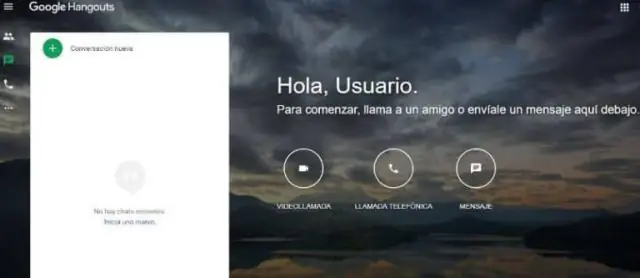
Ha eltávolít egy személyt a Hangouts névjegylistájáról: Nyissa meg a Hangouts szolgáltatást a Gmailben. Mutasson az egérrel a kapcsolattartó neve fölé. Kattintson a 3 pont menüre. Válassza a "Kapcsolat nevének elrejtése" lehetőséget
Hogyan távolíthat el egy szervezeti egységeket véletlen törléssel?

Keresse meg a törölni kívánt szervezeti egységet, kattintson rá jobb gombbal, majd kattintson a Tulajdonságok elemre. Ha az Engedélybejegyzésekben a Bejegyzés megtagadása beállítás mindenkinél be van jelölve, távolítsa el. Kattintson az OK gombra a Speciális biztonsági beállítások bezárásához. Lépjen az Objektum lapra, és törölje a jelet a „Védelem a véletlen törléstől” jelölőnégyzetből
